wifi共享精灵怎么用 wifi共享精灵使用教程
- 时间:2015年04月02日 11:05:47 来源:魔法猪系统重装大师官网 人气:13864
wifi共享精灵怎么用?wifi共享精灵使用教程,现在的电脑都能发出无线网,特别是笔记本可以随意的发出无线网,发出的无线网肯定是需要管理的,要不然被很多人使用的话,网速就会很卡,小编给大家推荐一个管理无线网的好软件就是wifi共享精灵,那这个wifi共享精灵怎么使用呢?看看小编的介绍吧!
第一步:软件开启成功设备连接成功后,修改热点名称和密码,修改设备接入名称:
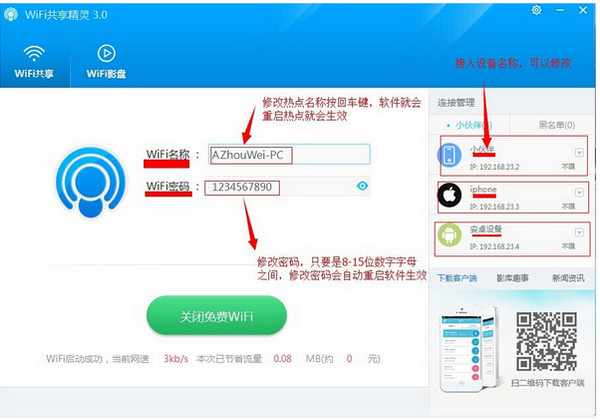
第二步:修改热点名称、密码(可以隐藏密码)、设备接入名称成功后:
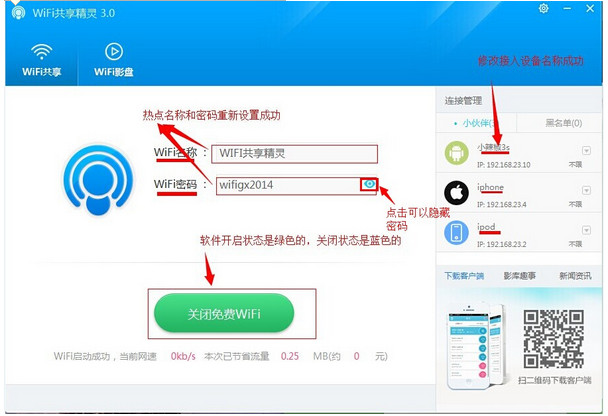
第三步:限速管理---选择要限速的设备名称--点击限速管理---拖动要限速设备下的下划线上的倒三角形滚动图标进行限速:
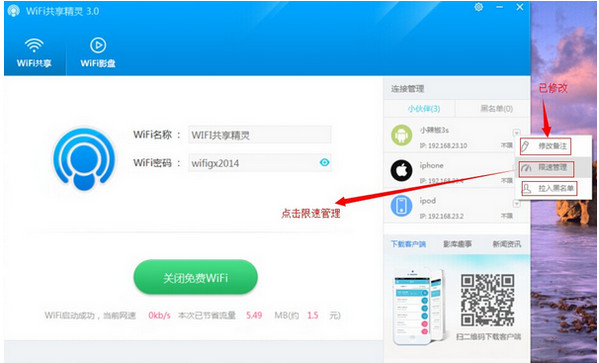
点开限速管理,拖动倒三角形符号可以调节限速大小:
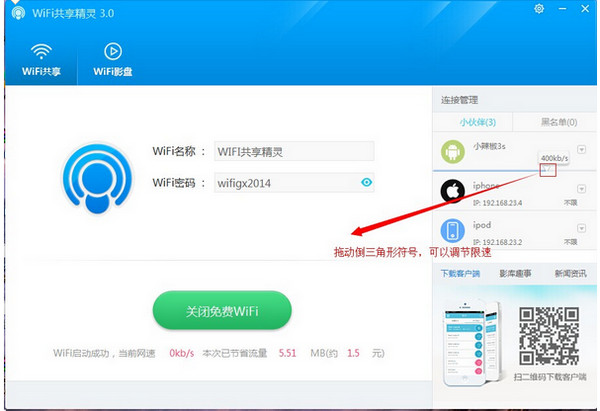
第四步:设备拉入黑名单---选择要拉入黑名单的设备名称--右击右边的倒三角形---点击进入拉入黑名单--点确定--成功拉入黑名单--删除黑名单--设备继续成功使用:
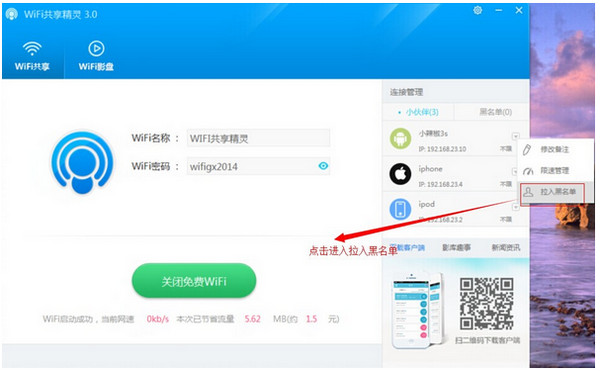
点击确定拉入黑名单:
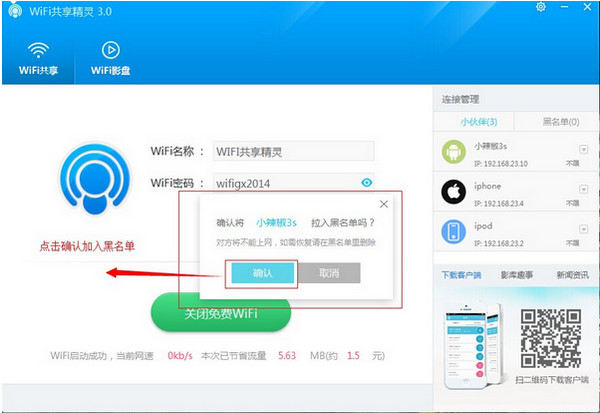
成功拉入黑名单:
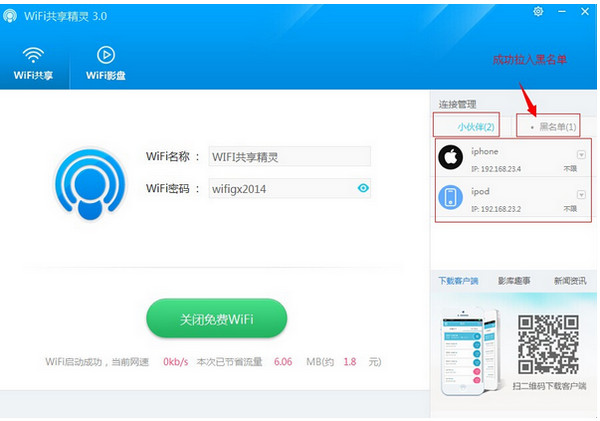
设备拉入黑名单后如何恢复?
先删除黑名单:
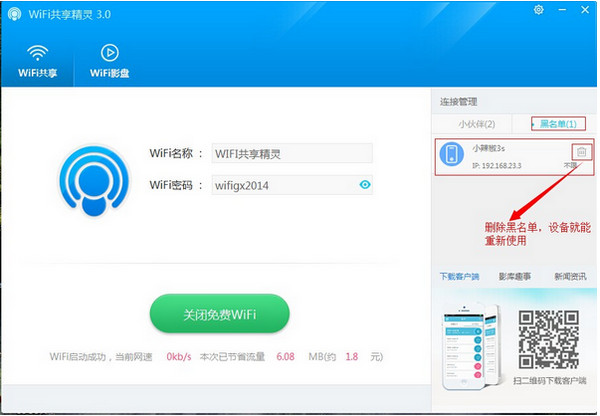
然后重新加入,就而言使用了。
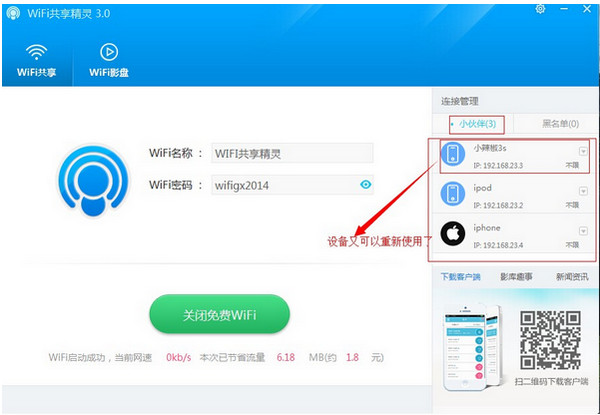
这个就好了,wifi共享精灵的使用教程就先介绍到这里了哦!
| 软件名称: | wifi共享精灵3.0.763官方版 |
| 软件大小: | 21.4M  |
| 下载地址: | http://www.pc6.com/softview/SoftView_67005.html |
上一篇:十天学会ASP之第四天
下一篇:暴风影音开通vip怎么还有广告









